TCL/pt: различия между версиями
Admin (обсуждение | вклад) Новая страница: «==<span id="TCLModels">Nomes dos modelos</span>== Todas as TVs TCL são feitas da mesma forma em termos de software e rodam em processadores Rockchip. É importan...» |
Admin (обсуждение | вклад) Новая страница: «==<span id="TCLInstall">Instalando SmartPlayer no Painel TCL</span>== Se o dispositivo for usado após outro software de sinalização digital ou tiver sido usado...» |
||
| Строка 9: | Строка 9: | ||
* BeyondTV2 | * BeyondTV2 | ||
==<span id="TCLInstall"> | ==<span id="TCLInstall">Instalando SmartPlayer no Painel TCL</span>== | ||
Se o dispositivo for usado após outro software de sinalização digital ou tiver sido usado para teste, é recomendável redefinir o dispositivo para as configurações de fábrica. Alguns aplicativos podem ser executados em segundo plano e consumir os recursos do dispositivo, para manter apenas os aplicativos instalados pelo fabricante, recomendamos que você redefina o dispositivo para as configurações de fábrica. Para redefinir o dispositivo, vá para Configurações -> Redefinir dispositivo para as configurações de fábrica, digite o código PIN para redefinir, por padrão 1234. | |||
<br> | <br> | ||
<br> | <br> | ||
1. | 1. Escolhe idioma <br> | ||
[[Файл:Photo 2021-04-27 16-54-47.jpg|мини|центр]] | [[Файл:Photo 2021-04-27 16-54-47.jpg|мини|центр]] | ||
2. | 2. Certifique-se de que seu dispositivo esteja conectado à Internet. Caso contrário, configure a rede. <br> | ||
[[Файл:Photo 2021-04-27 16-56-11.jpg|мини|центр]]<br> | [[Файл:Photo 2021-04-27 16-56-11.jpg|мини|центр]]<br> | ||
3. | 3. Ignorando os recursos do Google, o dispositivo é usado como uma sinalização digital, sem a necessidade de aplicativos de usuário adicionais <br> | ||
[[Файл:Photo_2021-04-27_16-58-13.jpg|мини|центр]]<br> | [[Файл:Photo_2021-04-27_16-58-13.jpg|мини|центр]]<br> | ||
4. | 4. | ||
Aceitamos todos os termos de uso do sistema <br> | |||
[[Файл:Photo 2021-04-27 16-59-52.jpg|мини|центр]]<br> | [[Файл:Photo 2021-04-27 16-59-52.jpg|мини|центр]]<br> | ||
5. | 5. | ||
Incluímos geodados, SmartPlayer, se você tiver os direitos, será capaz de determinar automaticamente a localização do dispositivo e convertê-lo em um endereço. | |||
<br> | |||
[[Файл:Photo 2021-04-27 17-00-47.jpg|мини|центр]]<br> | [[Файл:Photo 2021-04-27 17-00-47.jpg|мини|центр]]<br> | ||
6. | 6. Melhorar ou não o sistema operacional Android é irrelevante para o aplicativo SmartPlayer. Esta configuração permitirá que você envie dados não pessoais sobre a operação do sistema operacional Android para o TCL <br> | ||
[[Файл:Photo 2021-04-27 17-02-38.jpg|мини|центр]]<br> | [[Файл:Photo 2021-04-27 17-02-38.jpg|мини|центр]]<br> | ||
7. | 7. Selecione o nome do dispositivo, embora o SmartPlayer não use este campo, escolha o seu próprio. <br> | ||
[[Файл:Photo 2021-04-27 17-04-03.jpg|мини|центр]]<br> | [[Файл:Photo 2021-04-27 17-04-03.jpg|мини|центр]]<br> | ||
8. | 8. As condições ambientais são um ponto importante, você deve selecionar o ''' loja''' isso permitirá que a TV inicie automaticamente se houver uma falha de energia no ponto de instalação <br> | ||
[[Файл:Photo 2021-04-27 17-05-27.jpg|мини|центр]]<br> | [[Файл:Photo 2021-04-27 17-05-27.jpg|мини|центр]]<br> | ||
9. | 9. Confirmamos a escolha do modo ''' loja'''. <br> | ||
[[Файл:Photo 2021-04-27 17-06-58.jpg|мини|центр]]<br> | [[Файл:Photo 2021-04-27 17-06-58.jpg|мини|центр]]<br> | ||
[[File:info.png|20px]] | [[File:info.png|20px]] | ||
10. | Se você escolheu um modo diferente, você sempre pode alterar o modo de operação para ''' loja''' após a configuração inicial do dispositivo. Como fazer isso, consulte o próximo parágrafo das instruções.<br> | ||
10. Selecionamos a região onde o dispositivo está instalado.<br> | |||
[[Файл:Photo 2021-04-27 17-15-26.jpg|мини|центр]]<br> | [[Файл:Photo 2021-04-27 17-15-26.jpg|мини|центр]]<br> | ||
11. | 11. | ||
Aceitamos contratos de usuário <br> | |||
[[Файл:Photo 2021-04-27 17-16-01.jpg|мини|центр]]<br> | [[Файл:Photo 2021-04-27 17-16-01.jpg|мини|центр]]<br> | ||
[[Файл:Photo 2021-04-27 17-16-56.jpg|мини|центр]]<br> | [[Файл:Photo 2021-04-27 17-16-56.jpg|мини|центр]]<br> | ||
Neste ponto, a configuração inicial do dispositivo está concluída. | |||
==<span id="TCLEnableShopMode">Включения настройки магазин на TCL после первичной настройки</span>== | ==<span id="TCLEnableShopMode">Включения настройки магазин на TCL после первичной настройки</span>== | ||
Версия от 12:49, 20 августа 2021
 Trabalho com TCL
Trabalho com TCL
Nomes dos modelos
Todas as TVs TCL são feitas da mesma forma em termos de software e rodam em processadores Rockchip. É importante para o SmartPlayer que a versão do sistema operacional Android seja superior a 5.0, o trabalho com processadores Rockchip não é satisfatório. É importante entender que a TV não será capaz de reproduzir dois vídeos ao mesmo tempo, ou seja, limitação de um vídeo para tela inteira, dos modelos com os quais trabalhamos podemos destacar:
- UnionTV (32/43 polegadas)
- BeyondTV
- BeyondTV2
Instalando SmartPlayer no Painel TCL
Se o dispositivo for usado após outro software de sinalização digital ou tiver sido usado para teste, é recomendável redefinir o dispositivo para as configurações de fábrica. Alguns aplicativos podem ser executados em segundo plano e consumir os recursos do dispositivo, para manter apenas os aplicativos instalados pelo fabricante, recomendamos que você redefina o dispositivo para as configurações de fábrica. Para redefinir o dispositivo, vá para Configurações -> Redefinir dispositivo para as configurações de fábrica, digite o código PIN para redefinir, por padrão 1234.
1. Escolhe idioma
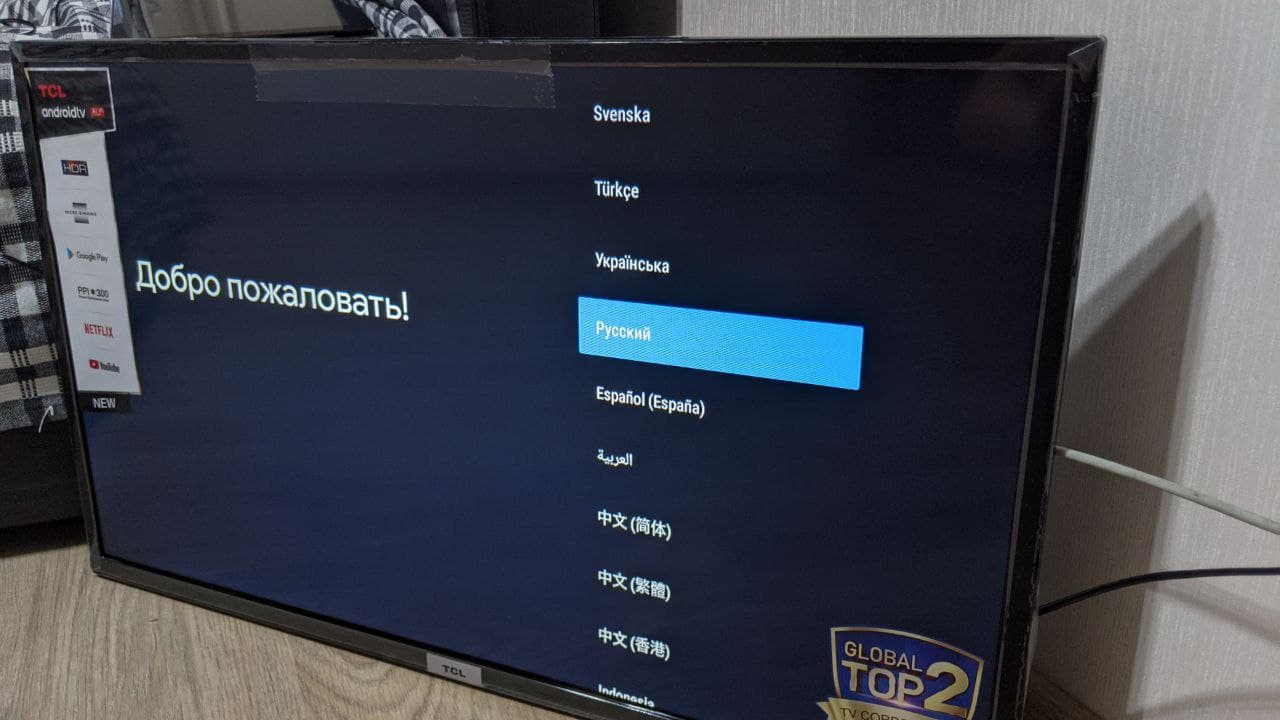
2. Certifique-se de que seu dispositivo esteja conectado à Internet. Caso contrário, configure a rede.
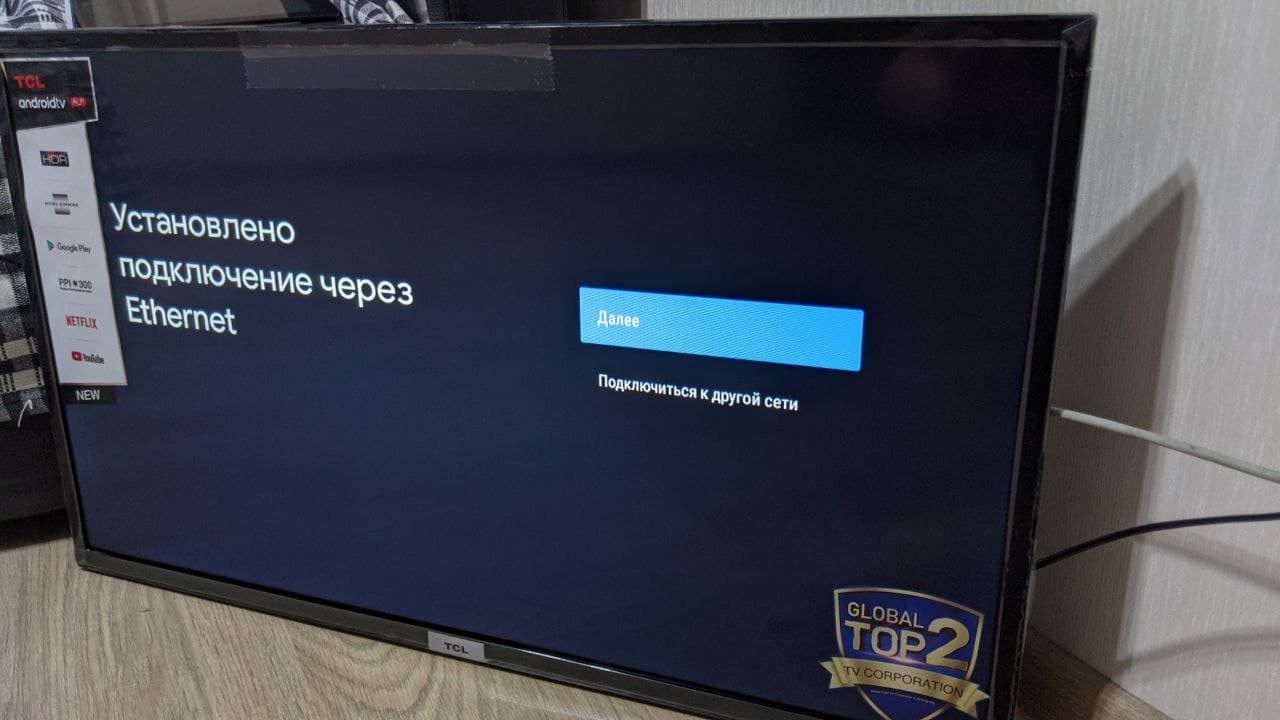
3. Ignorando os recursos do Google, o dispositivo é usado como uma sinalização digital, sem a necessidade de aplicativos de usuário adicionais
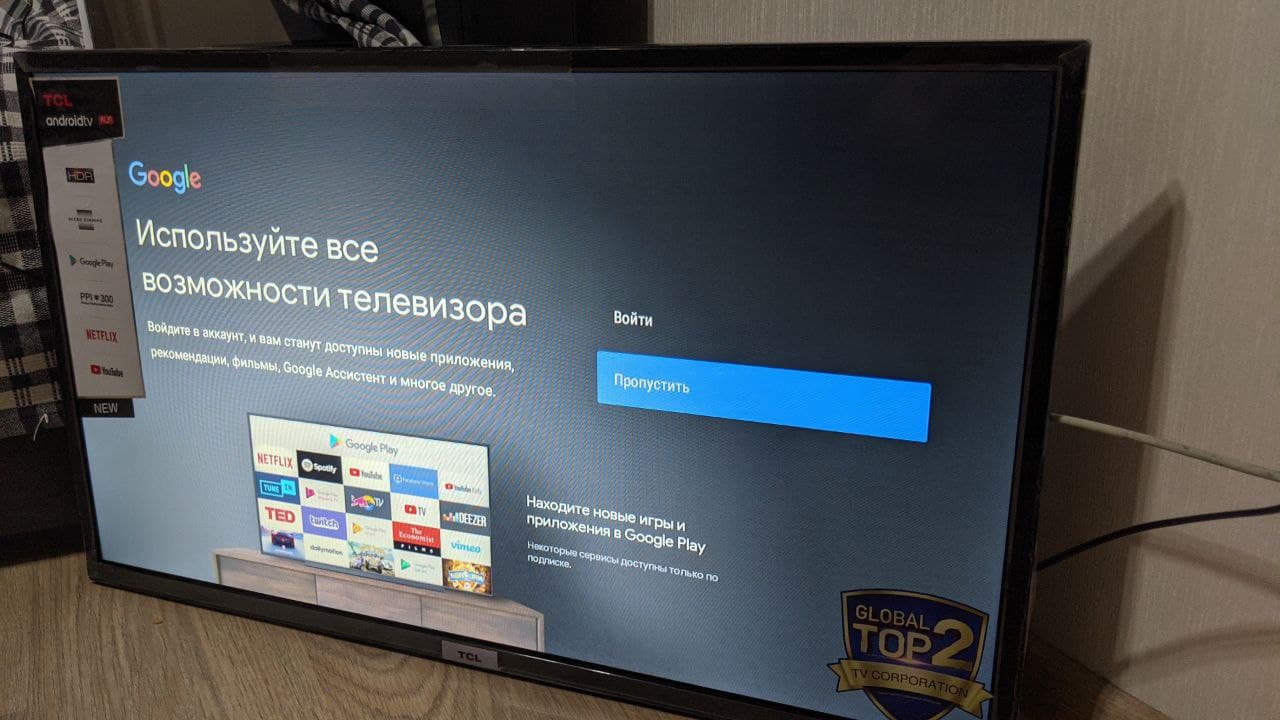
4.
Aceitamos todos os termos de uso do sistema
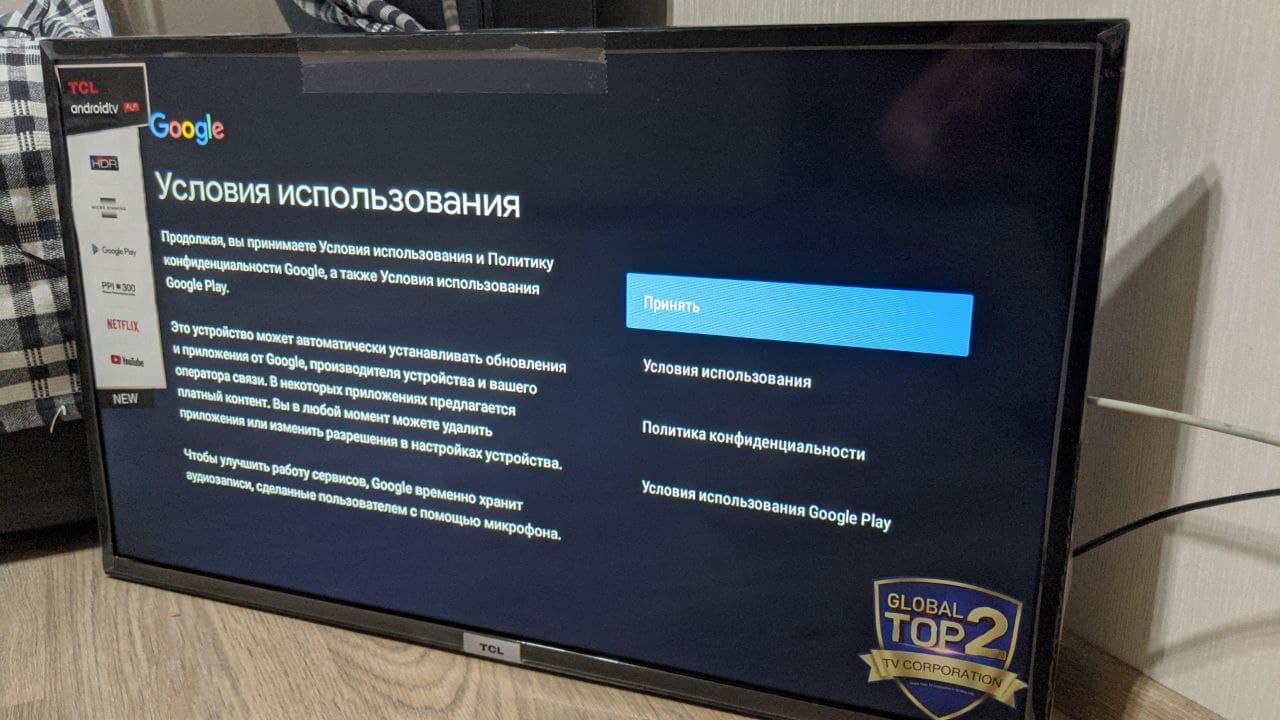
5.
Incluímos geodados, SmartPlayer, se você tiver os direitos, será capaz de determinar automaticamente a localização do dispositivo e convertê-lo em um endereço.
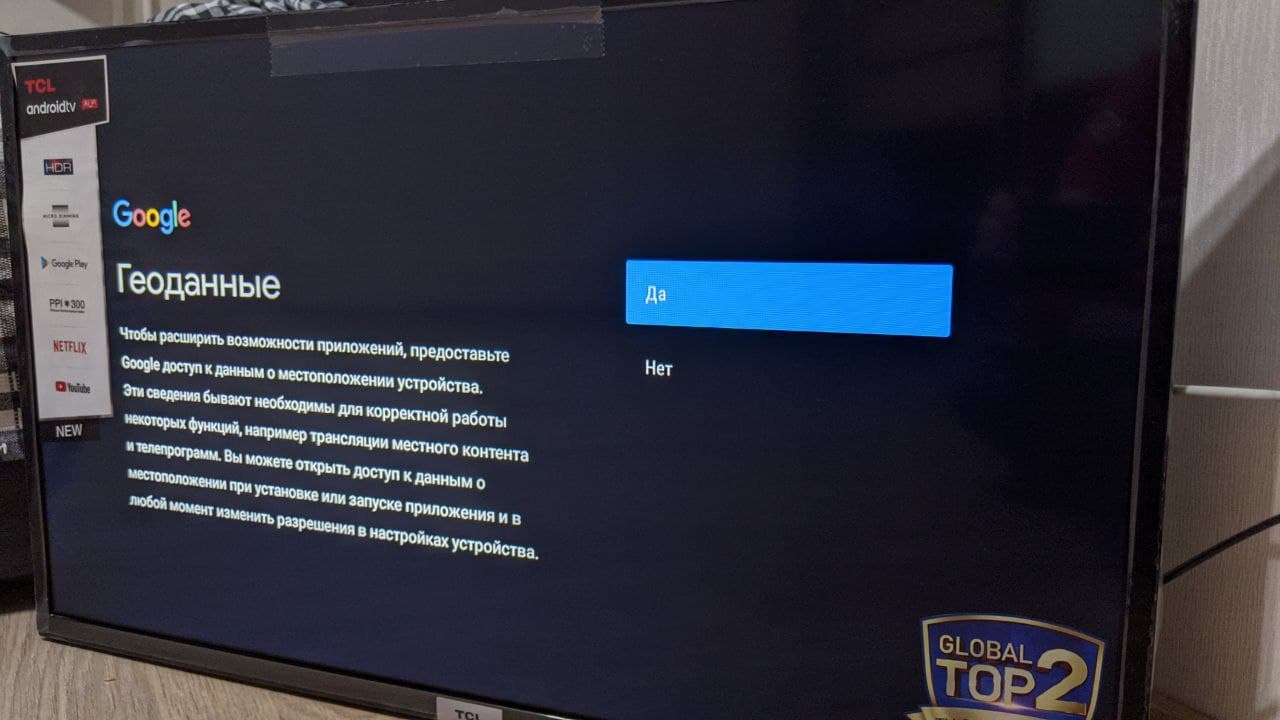
6. Melhorar ou não o sistema operacional Android é irrelevante para o aplicativo SmartPlayer. Esta configuração permitirá que você envie dados não pessoais sobre a operação do sistema operacional Android para o TCL
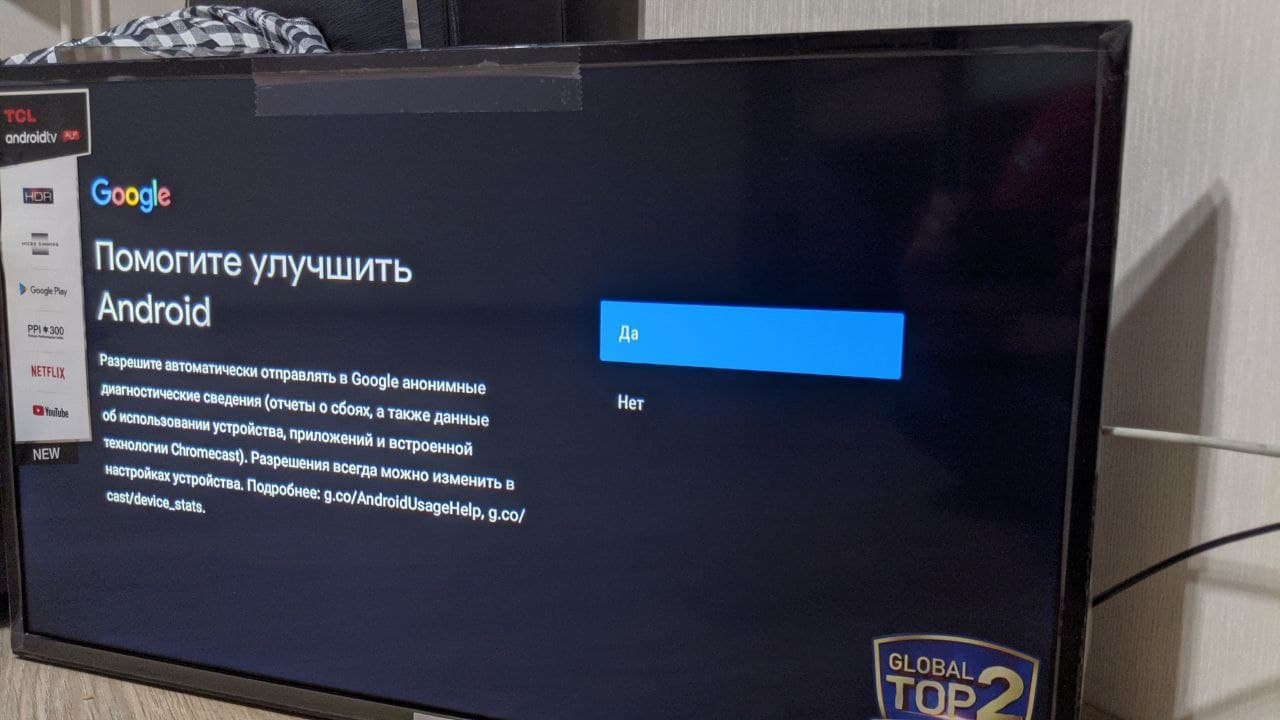
7. Selecione o nome do dispositivo, embora o SmartPlayer não use este campo, escolha o seu próprio.
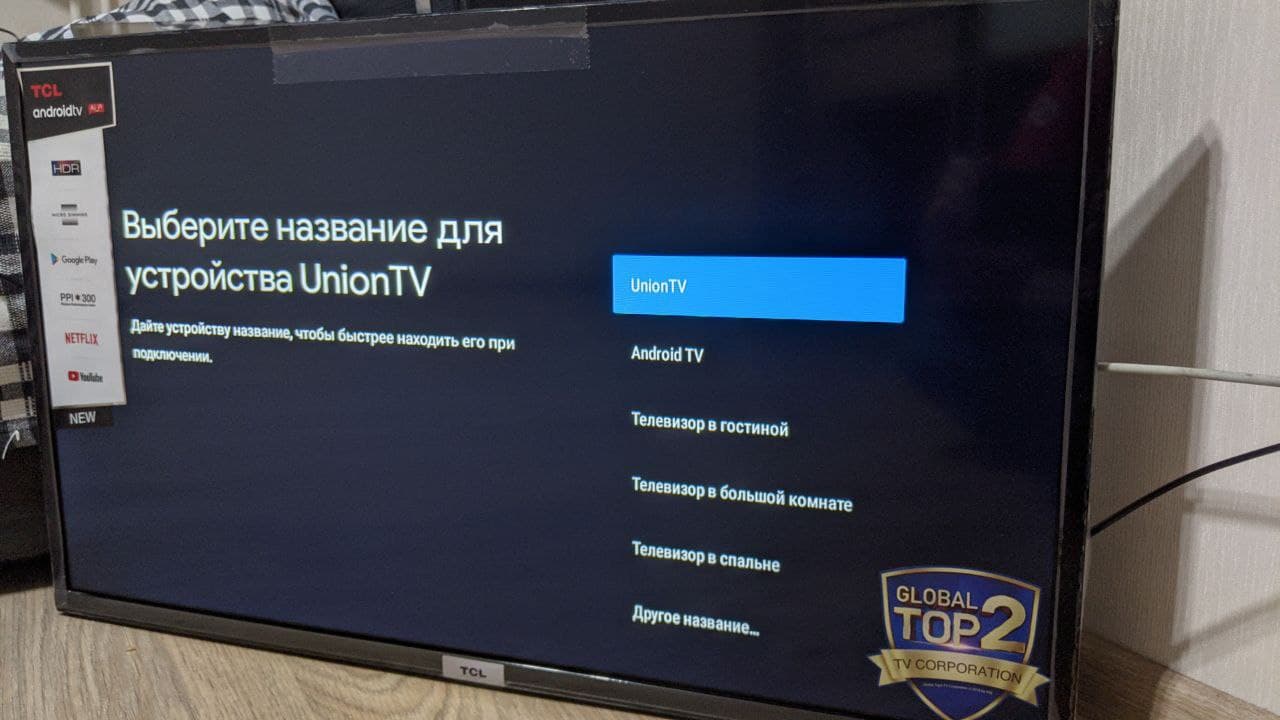
8. As condições ambientais são um ponto importante, você deve selecionar o loja isso permitirá que a TV inicie automaticamente se houver uma falha de energia no ponto de instalação
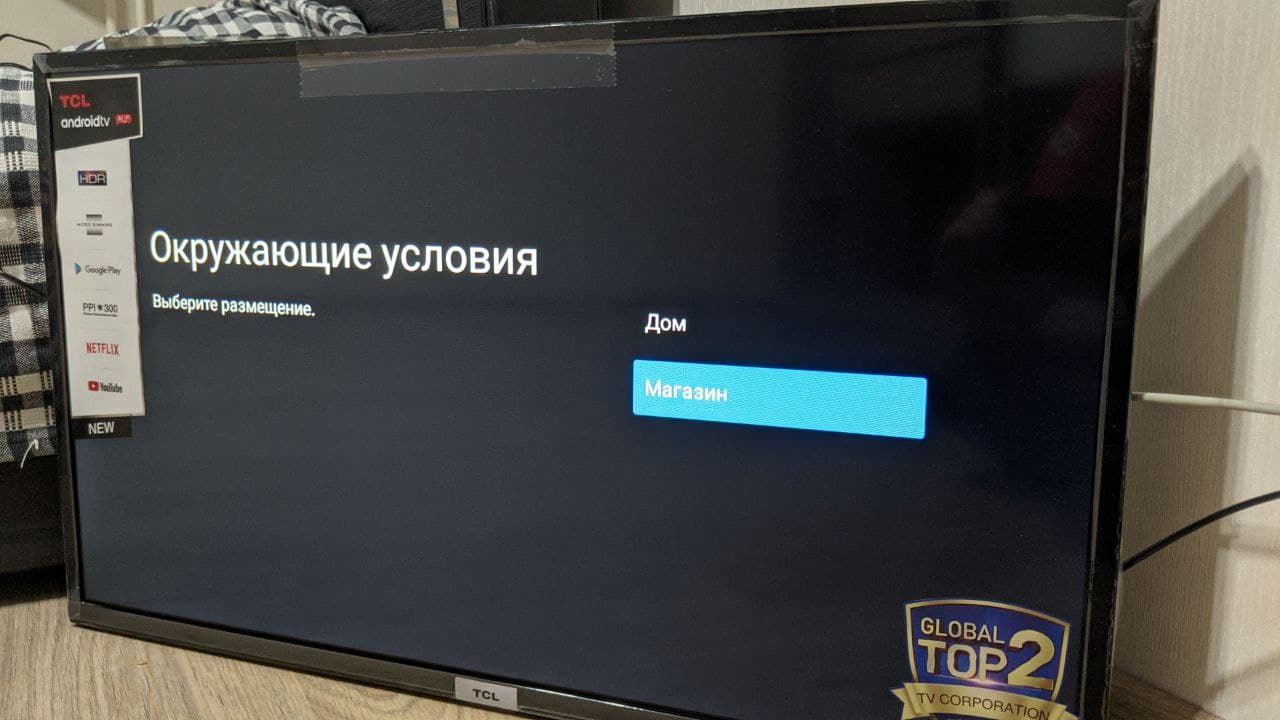
9. Confirmamos a escolha do modo loja.
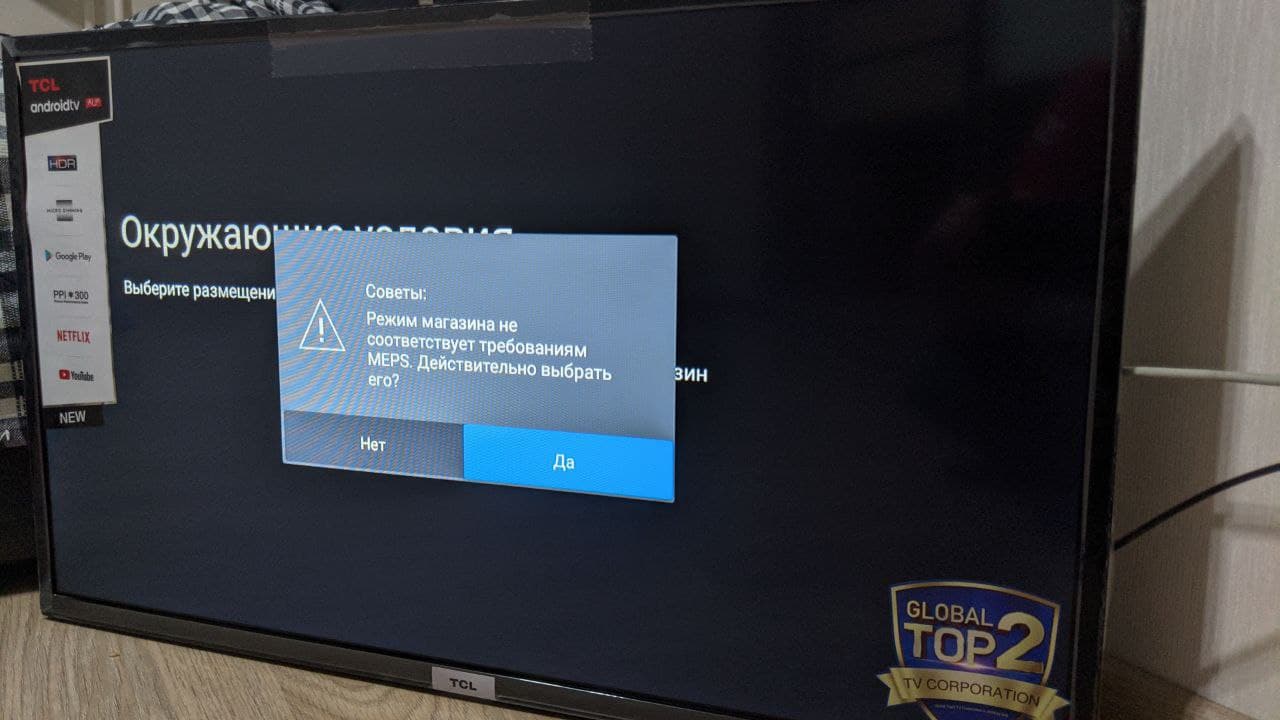
![]() Se você escolheu um modo diferente, você sempre pode alterar o modo de operação para loja após a configuração inicial do dispositivo. Como fazer isso, consulte o próximo parágrafo das instruções.
Se você escolheu um modo diferente, você sempre pode alterar o modo de operação para loja após a configuração inicial do dispositivo. Como fazer isso, consulte o próximo parágrafo das instruções.
10. Selecionamos a região onde o dispositivo está instalado.
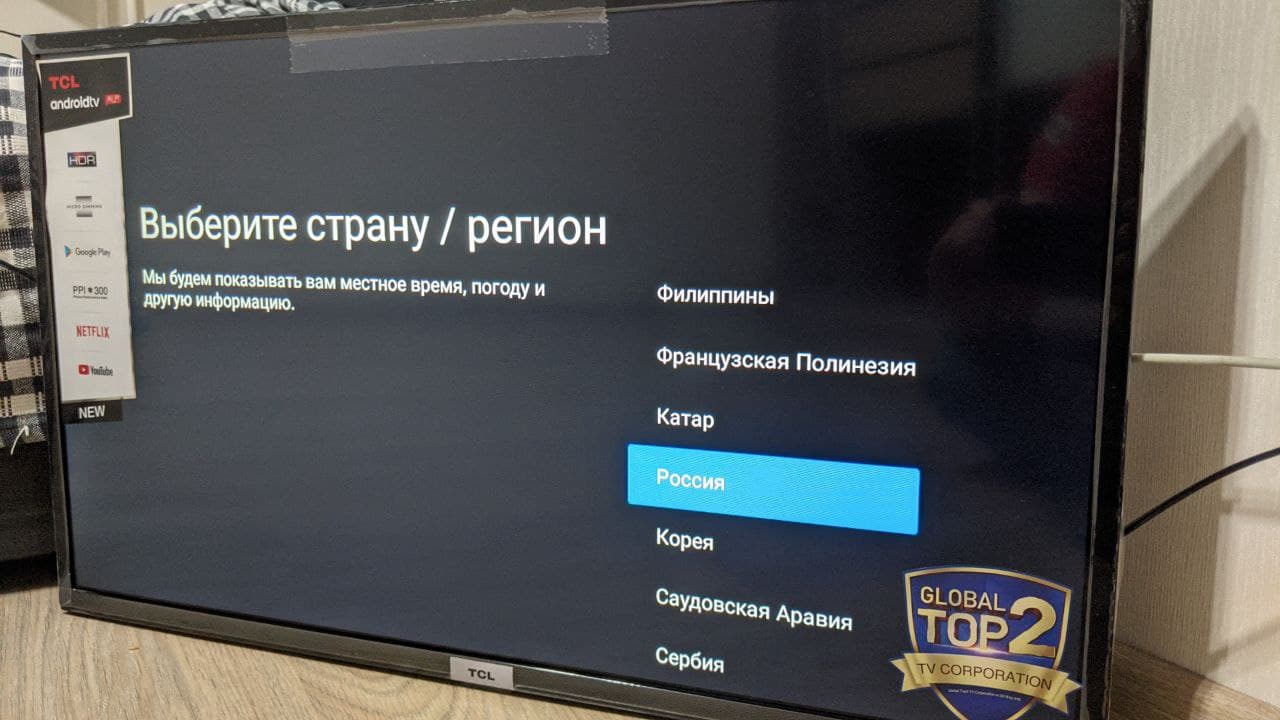
11.
Aceitamos contratos de usuário
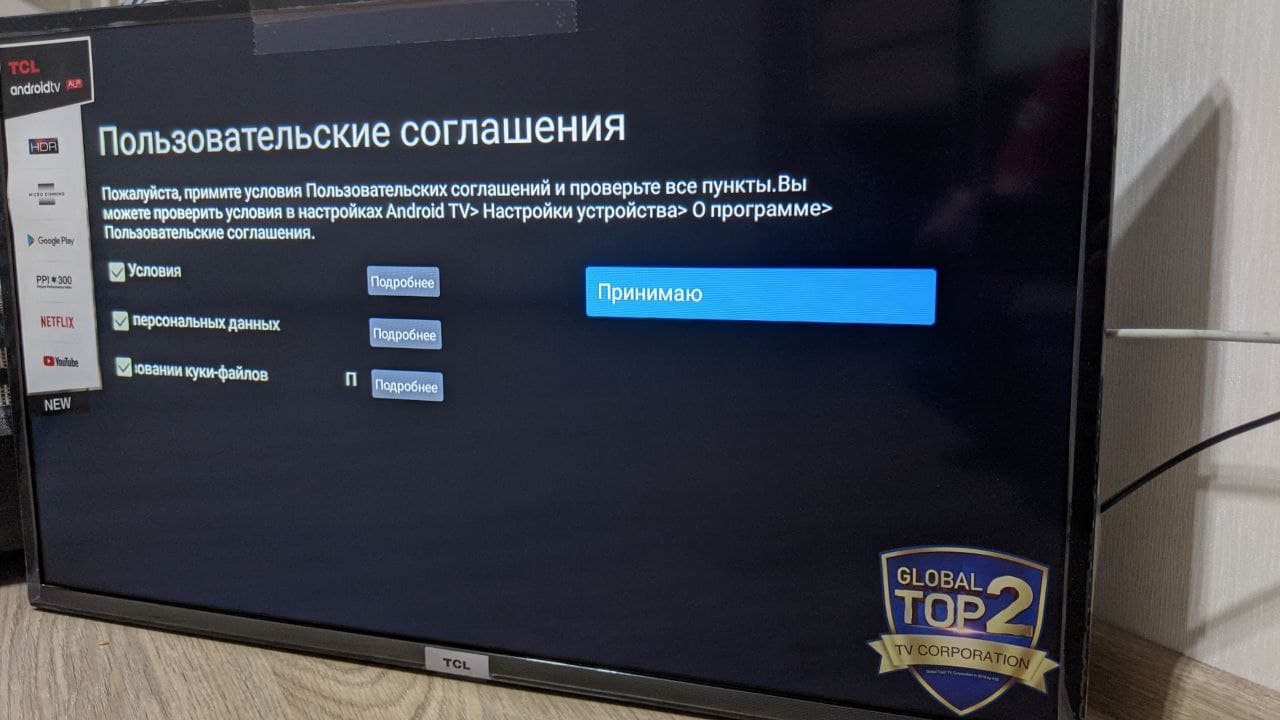
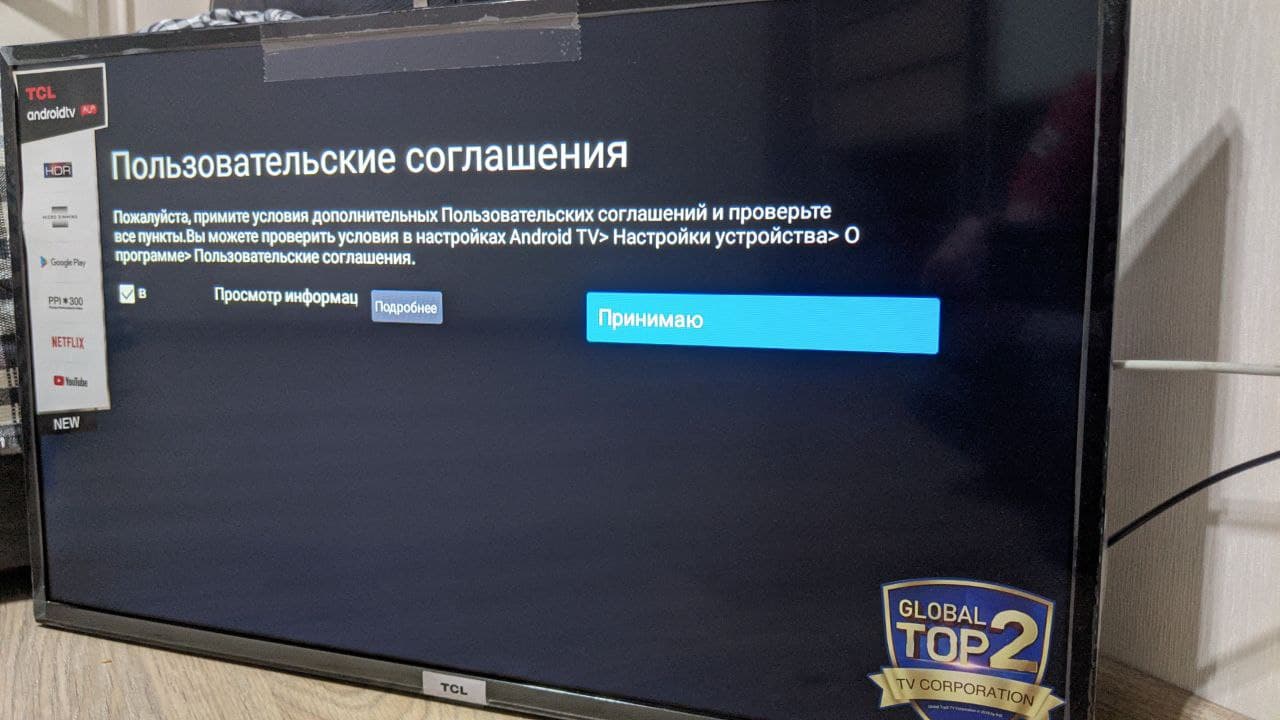
Neste ponto, a configuração inicial do dispositivo está concluída.
Включения настройки магазин на TCL после первичной настройки
1. Возьмите пульт от устройства и нажмите на нем шестеренку (выделено красным квадратом на рисунке)
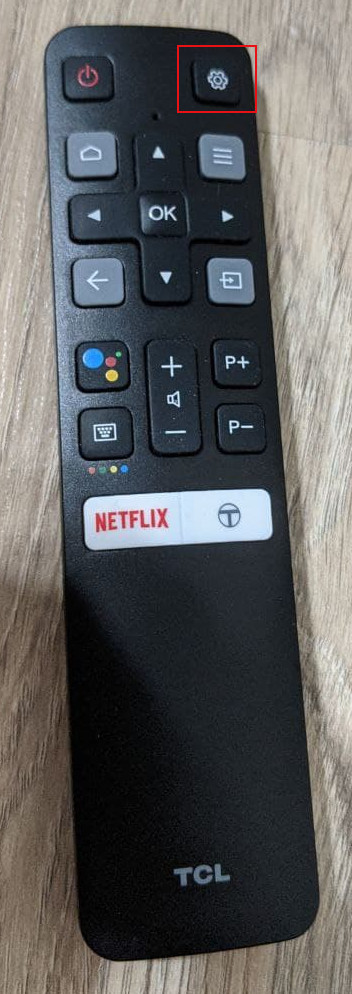
2. На телевизоре откроется меню настроек, выбрать в нем "Система"
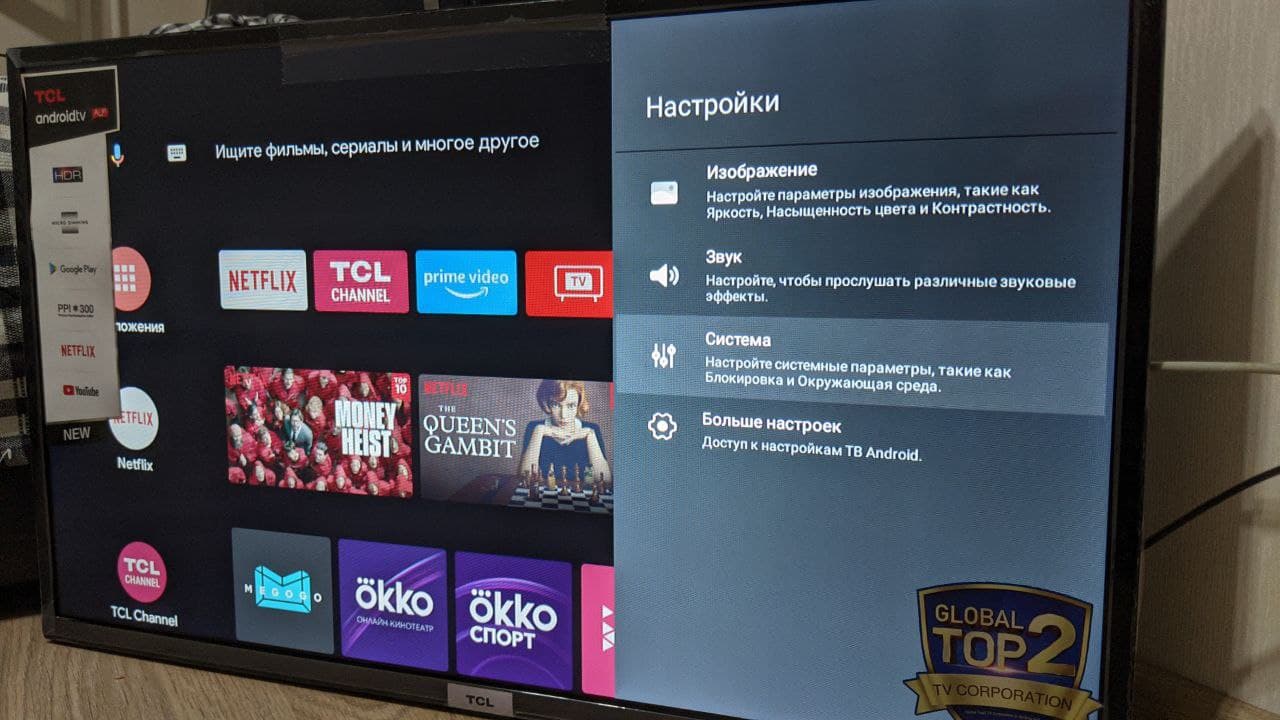
3. Выберите её, нажав на кнопку "ОК" на пульте, далее выбираем пункт меню "Нстройки режима магазина"
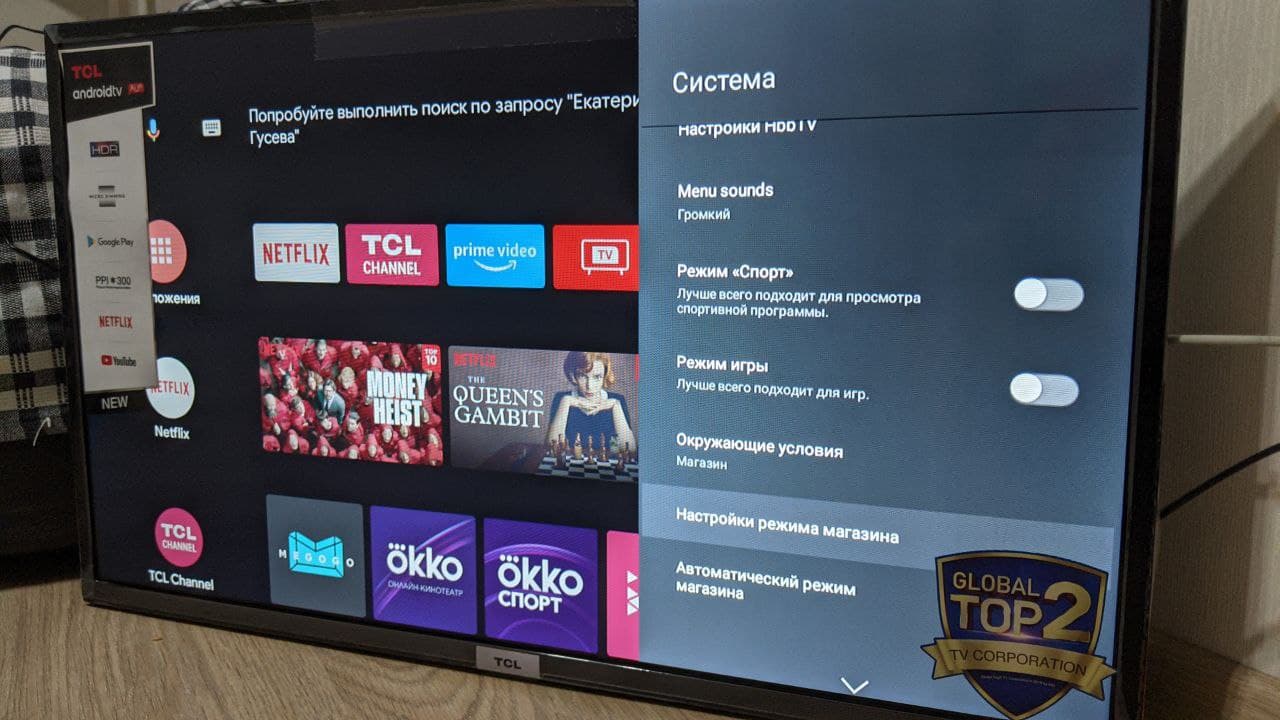
4. Отключите "Элетронный стикер", положение должно быть как на рисунке ниже
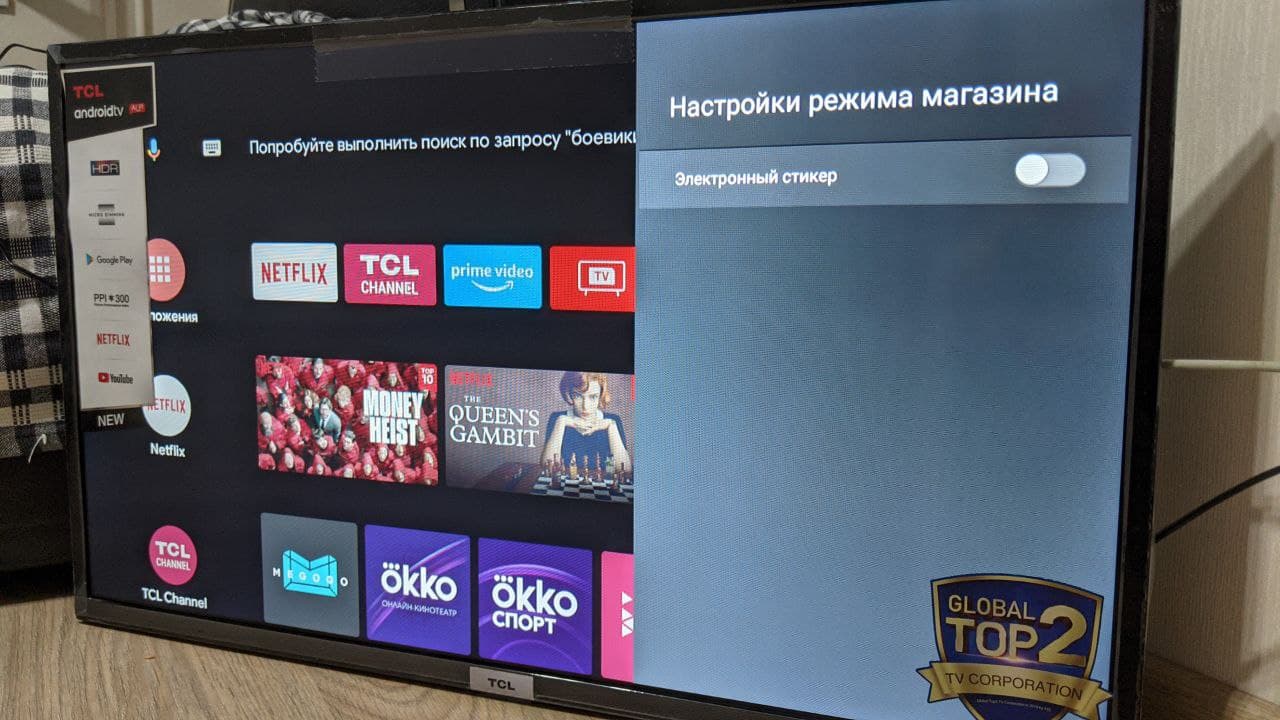
5. Включить "Автоматический режим магазина"
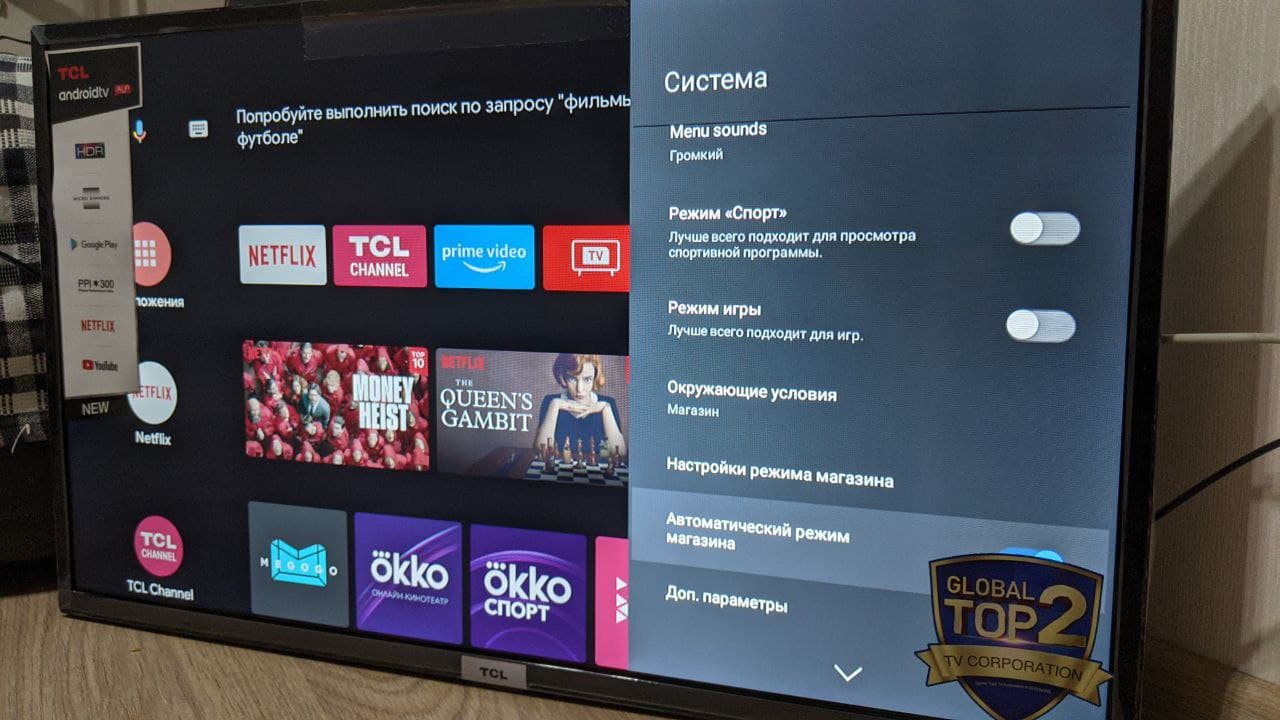
6. Окружающая условия, выбрать "магазин"
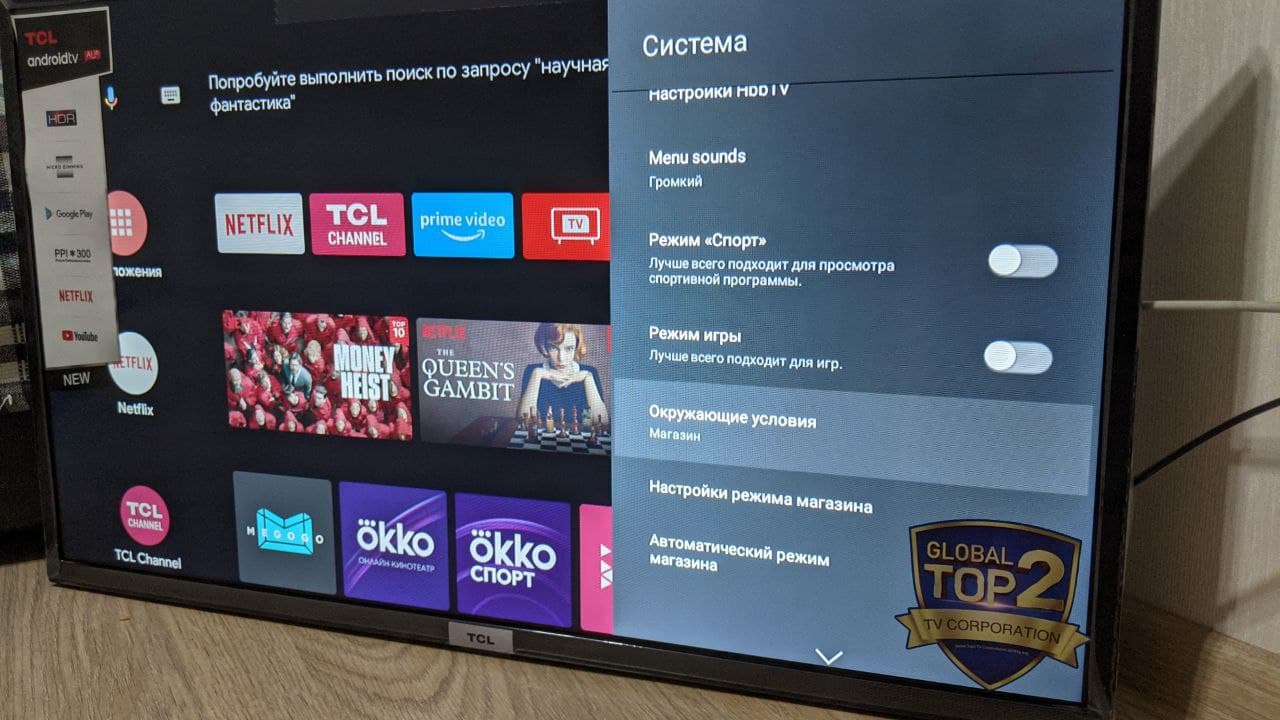
Установка SmartPlayer приложения
Установка ничем не отличается от большенства устройств. Получите от представителя SmartPLayer *.apk файл, положите его на флешку (отформатировать в fat32 предварительно её), запустите проводник на телевизоре и выберите *.apk файл для установки, далее следуйте инструкция на панели (в зависимости от версии Android OS UI может незначительно отличаться).
Если устройство откроет соединение с сервером покажется девятизначный код регистрации, иначе отобразится сообщение с описанием ошибки.
После отображения девятизначного кода регистрации работаем по инструкции быстрый старт